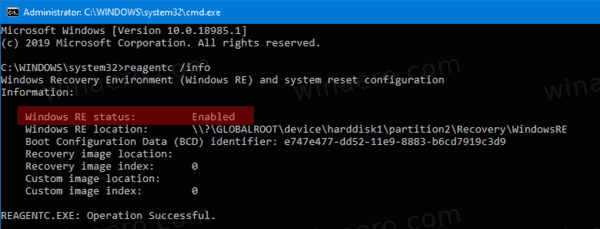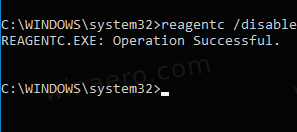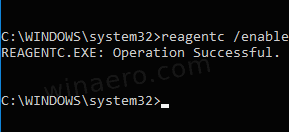Kako omogočiti ali onemogočiti obnovitveno okolje sistema Windows (WinRE) v sistemu Windows 10
Windows Recovery Environment (WinRE) je nabor orodij za odpravljanje težav, ki so na voljo v naprednih zagonskih možnostih v sistemu Windows 10. Ta orodja so uporabna, če imate težave, ki jih v običajnem okolju Windows 10 ne morete odpraviti, na primer morda boste morali prepisati ali izbrišite nekatere uporabljene datoteke. To je res dobra alternativa zagonskemu DVD-ju ali USB ključu.
Oglas
Privzeto je obnovitveno okolje sistema Windows na voljo takoj v sistemih Home, Pro, Enterprise in Education izdaje sistema Windows 10.
Tukaj je videti zaslon Napredne možnosti zagona v sistemu Windows 10.

Element nadaljevanja vam omogoča, da zaprete zaslon in normalno zaženete OS.
firestick se ne bo povezal z wifi
Element »Odpravljanje težav« vključuje številna uporabna orodja, npr. ukazni poziv, obnovitev in ponastavitev sistema, popravilo zagona in še več.

kako aktivirati dostopno točko na iphone -
Obnovitveno okolje Windows vključuje naslednja orodja:
- Samodejno obnovitev zagona . Če sistem zazna napako zagona v računalniku z operacijskim sistemom Windows, sistem samodejno odpove orodje Windows RE na disku.
- Samodejno popravilo .Orodje za samodejno popravilo avtomatizira pogoste diagnostične in popravilne naloge za ne-zagonske namestitve operacijskega sistema.
- Obnovitev sistemske slike.
- Obnovitev sistema .
- Ukazni poziv .
- Sposobnost prilagodite zagonske nastavitve .
- Vključuje lahko tudi orodja za podporo in obnovitev po meri proizvajalca OEM.
Če imate razlog, da onemogočite WinRE, npr. če želite svojim družinskim članom preprečiti nenamerno uporabo teh orodij, tukaj je to mogoče storiti.
Če želite preveriti stanje obnovitvenega okolja sistema Windows v sistemu Windows 10,
- Odprite novo ukazni poziv kot skrbnik .
- Vnesite ali kopirajte in prilepite naslednji ukaz:
reagentc / infoin pritisnite tipko Enter, da jo izvedete. - Oglejte si vrednost zravenStanje sistema Windows REčrta. Moral bi povedati bodisiOmogočenoaliOnemogočeno.
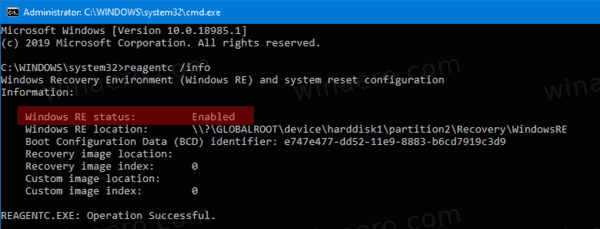
Če želite onemogočiti obnovitveno okolje sistema Windows v sistemu Windows 10,
- Odprite novo ukazni poziv kot skrbnik .
- Vnesite ali kopirajte in prilepite naslednji ukaz:
reagentc / onemogočiin pritisnite tipko Enter, da jo izvedete.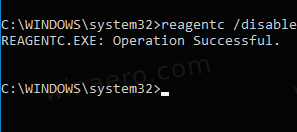
- To bo onemogočilo WinRE.
Tukaj je opisano, kako jo lahko znova omogočite.
Če želite v sistemu Windows 10 omogočiti obnovitveno okolje Windows,
- Odprite novo ukazni poziv kot skrbnik .
- Vnesite ali kopirajte in prilepite naslednji ukaz:
reagentc / omogočiin pritisnite tipko Enter, da jo izvedete.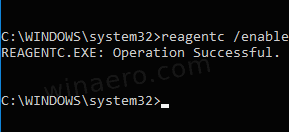
- To bo omogočilo WinRE v operacijskem sistemu Windows 10.
Končali ste!
Članki, ki nas zanimajo:
- Dodajte kontekstni meni Napredne možnosti zagona v sistemu Windows 10
- Bodite bližnjica do naprednih možnosti zagona v sistemu Windows 10
- Namig: Windows 10 hitro zaženite v napredne možnosti zagona
- Kako ročno zagnati Startup Repair v operacijskem sistemu Windows 10
- Samodejno odprite napredne možnosti zagona v sistemu Windows 10